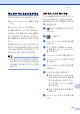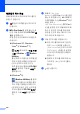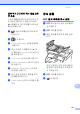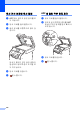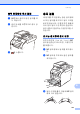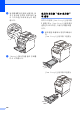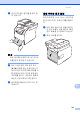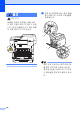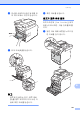Basic User's Guide
Table Of Contents
- 기본 사용자 설명서 MFC-L8600CDW/MFC-L8850CDW/MFC-L9550CDW
- 사용자 설명서 및 설명서의 위치
- 목차
- 1 일반 정보
- 2 용지 넣기
- 3 문서 넣기
- 4 팩스 전송
- 5 팩스 수신
- 6 PC-FAX 사용
- 7 전화 및 외부 장치
- 8 전화 걸기 및 번호 저장
- 9 복사하기
- 10 USB 플래시 드라이브 또는 대량 스토리지를 지원하는 디지털 카메라에서 인쇄
- 11 컴퓨터에서 인쇄 방법
- 12 컴퓨터에 스캔하는 방법
- A 일반 유지보수
- B 문제 해결
- C 설정 및 기능 테이블
- D 사양
- 색인
160
컴퓨터로 팩스 전송 B
제품 메모리에서 컴퓨터로 팩스를 전
송할 수 있습니다.
a 를 눌러 오류를 일시적으로 차
단합니다.
b MFL-Pro Suite를 설치했는지 확
인한 다음 컴퓨터에서 PC-FAX 받
기을 설정합니다.
사용 중인 운영 체제의 지침을 따
르십시오.
(Windows
®
XP, Windows
Vista
®
및 Windows
®
7)
(시작 ) 메뉴에서 , 모든 프로
그램 > Brother > Brother
Utilities.
를
선택하고
드롭다운
목록을
클
릭하고
모델
이름을
선택합니다
(
이미
선택되지
않은
경우
).
왼쪽 탐색 표시줄에서 PC-FAX
받기를 클릭한 다음에 수신를
클릭합니다.
(Windows
®
8)
(Brother Utilities)를 클릭
한 다음 드롭다운 목록을 클릭
하고 모델 이름을 선택합니다
(선택되지 않은 경우 ). 왼쪽 탐
색 표시줄에서 PC-FAX 받기을
클릭한 다음 수신를 클릭합니
다.
c 제품에 [PC Fax
Receive](PC-Fax 수신)을 설정
했는지 확인합니다( uu 64페이
지 PC-FAX
수신
(Windows
®
에만
해당
) 참조).
[PC Fax Receive] (PC-Fax 수
신)을 설정한 경우 제품 메모리에
팩스가 있으면 팩스를 컴퓨터로
전송할 것인지 묻는 메시지가 터
치스크린에 표시됩니다.
d 다음 중 하나를 수행합니다:
모든 팩스를 컴퓨터로 전송하
려면 [Yes]( 예 )를 누릅니다.
[Fax Preview](팩스 미리보
기)가[Off] (꺼짐)로 설정되
어 있으면 백업본을 인쇄할지
묻습니다.
종료하고 팩스를 메모리에 남
겨두려면 [No](아니오 )를 누
릅니다.
e 을 누릅니다.